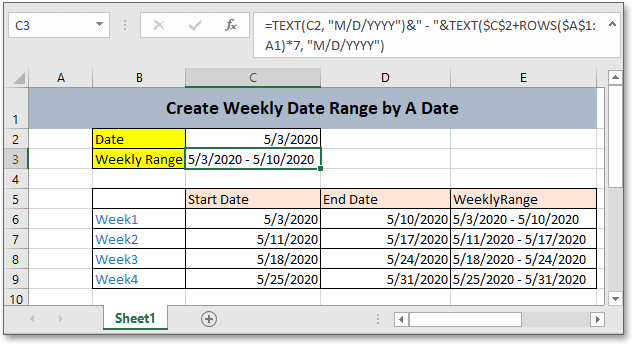Excel公式:创建每周日期范围 |
您所在的位置:网站首页 › excel自动显示今天的日期时间 › Excel公式:创建每周日期范围 |
Excel公式:创建每周日期范围
|
Excel公式:创建每周日期范围
这是一个给定的日期,您可能想要根据给定的日期创建如上图所示的每周日期。 在本教程中,它提供了一个公式,可以快速获取Excel中的每周日期范围。 如果您想遵循本教程,请下载示例电子表格。 通用公式: TEXT(start_date, "date_format")&" - "&TEXT(start_date+ROWS($A$1:A1)*7, "date_format")语法和参数 Start_date:the date that starts a week. Date_format:a date format that you want to display in the weekly date range.回报值 此公式返回一个文本值。 这个公式如何运作 C3单元格中的日期是您要创建的每周日期范围的起始日期,请使用以下公式: =TEXT(C2, "M/D/YYYY")&" - "&TEXT($C$2+ROWS($A$1:A1)*7, "M/D/YYYY")媒体 输入 键以获取日期范围。 说明 ROWS 函数:返回行数。 在这里ROWS($ A $ 1:A1)* 7返回1 * 7。 公式$ C $ 2 + ROWS($ A $ 1:A1)* 7得到一周的结束日期5/10/2020。 文字 功能:将数字转换为特定文本格式的文本。 在这里,它将日期转换为文本格式M / D / YYYY,并且您可以根据需要更改格式。 -:连接开始日期和结束日期以获取日期范围。 请注意: 如果要根据给定的日期获得一系列的星期数,可以执行以下操作: 在单元格C6中,键入以下公式以获取第一周的开始日期: = C2 在单元格D6中,键入以下公式以获取第一周的结束日期: = $ C $ 2 + ROWS($ A $ 1:A1)* 7 然后在E6单元格中,使用以下公式创建第一周的日期范围: = TEXT(C6,“ M / D / YYYY”)&“-”&TEXT(D6,“ M / D / YYYY”) 现在,第一周日期范围已创建。 如果要创建下一周的日期范围。 请在C7单元格中使用以下公式来获取第二周的第一天: = D6 + 1 然后选择单元格D6和E6,将自动填充手柄向下拖动到单元格E7以填充公式,然后创建第二周的结束日期和每周日期范围。 如果要创建更多的每周日期范围,请选择范围C7:E7,然后向下拖动自动填充手柄以获取周。 您想快速完美地完成日常工作吗? Kutools for Excel 带来 300 项强大的高级功能(合并工作簿、按颜色求和、拆分单元格内容、转换日期等...),为您节省 80% 的时间。 专为1500种工作场景设计,帮你解决80%的Excel问题。 每天减少成千上万的键盘和鼠标点击,减轻您疲倦的眼睛和手部的疲劳。 在3分钟内成为一名Excel专家。 不再需要记住任何痛苦的公式和VBA代码。 30天无限制免费试用。 60天退款保证。 免费升级和支持2年。 阅读全文 下载
Office Tab - 在 Microsoft Office(包括 Excel)中启用分页式阅读和编辑
一秒钟即可在数十个打开的文档之间切换!
每天为您减少数百次鼠标单击,告别鼠标手。
查看和编辑多个文档时,可将您的工作效率提高50%。
像Chrome,Firefox和新的Internet Explorer一样,为Office(包括Excel)带来高效选项卡。
阅读全文 下载
Office Tab - 在 Microsoft Office(包括 Excel)中启用分页式阅读和编辑
一秒钟即可在数十个打开的文档之间切换!
每天为您减少数百次鼠标单击,告别鼠标手。
查看和编辑多个文档时,可将您的工作效率提高50%。
像Chrome,Firefox和新的Internet Explorer一样,为Office(包括Excel)带来高效选项卡。
 阅读全文 下载
阅读全文 下载
|
【本文地址】
今日新闻 |
推荐新闻 |